php小编苹果为您介绍一款实用的工具——能够自动备份U盘的软件。这款软件的设计初衷是为了解决用户在使用U盘时数据丢失或损坏的问题。通过设置,用户可以轻松实现U盘数据的自动备份,不再担心重要文件的丢失。这款软件操作简单,无需复杂的设置,只需插入U盘即可自动备份,让您的数据更加安全可靠。无论是个人用户还是企业用户,都能从中受益。更多关于这款软件的详细信息,敬请关注php中文网的后续报道。

准备工具:FileYee
基础设备:电脑、U盘
基础工作:U盘插入电脑并正常显示,下载并安装好FileYee软件。
步骤1:创建备份任务打开FileYee,创建备份任务:
①选择本地磁盘/共享目录,点击查询按钮选择备份源路径,就是你电脑上需要备份的文件夹;
选择同步备份方式时一般选择单向同步,即电脑文件变化会自动同步至U盘,但U盘文件变化不会自动更新电脑文件。
③选择本地磁盘/共享目录,点击查询按钮选择备份目标路径,就是你的U盘,直接选择即可;
编辑备份任务时,如果没有变化,软件会自动默认为“我的备份任务1”,数字逐次递增。但建议大家给任务起个名称,方便以后查找,比如“电脑同U盘自动备份”。
⑤点击“创建任务”。
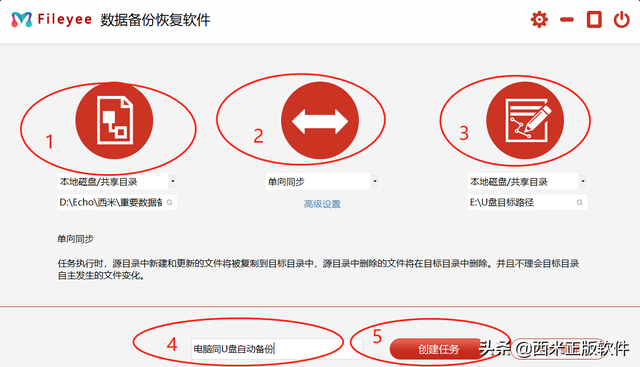 步骤2:刷新开启首次备份
步骤2:刷新开启首次备份任务创建完成后,回来到任务管理中心,点击“刷新”开启首次自动备份。在文件备份下方可以查看任务进度信息,备份完成后会提示“任务执行成功。”说明备份进程已完成。
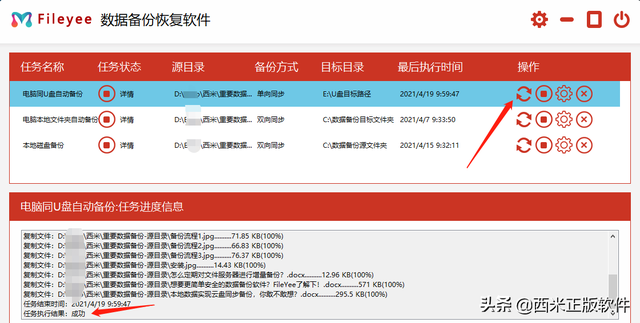
如果任务执行失败,可以重新创建,一般情况下都会执行成功。备份成功后,我们可以看下两个文件夹的对比图:
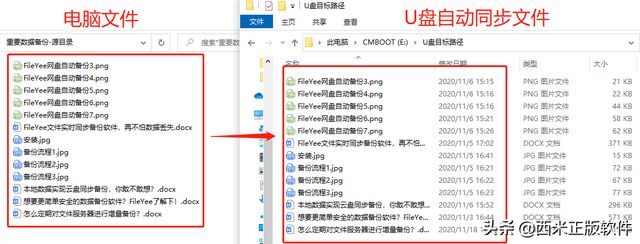 步骤3:设置同步更新频率
步骤3:设置同步更新频率最后设置同步更新频率,就是你想要的更新频率和次数,软件自动同步的时间可以精确到s,所以可以满足个性化需求。同时还可以设置“文件过滤”、“自动重试”,如果不会设置可以参考文章:FileYee数据自动备份软件高级设置管理、
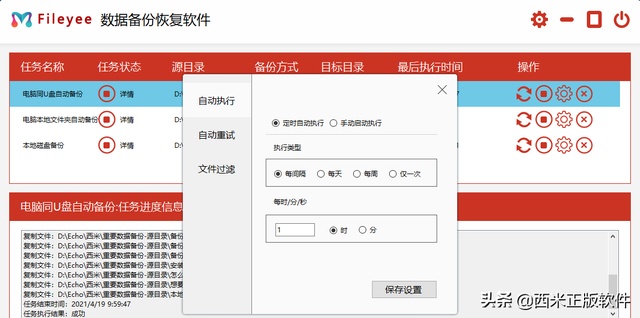
整个电脑文件同U盘实现自动备份流程就是这简单的三个步骤就完成啦,这样就可以轻松实现自动备份,告别手动复制粘贴,会大大提高工作效率。这里需要注意的是:如果U盘拔出电脑,那么可能需要重新创建任务实现自动备份。
以上是会自动备份u盘的详细内容。更多信息请关注PHP中文网其他相关文章!




